cPanel - Cơ sở dữ liệu MySQL
MySQL là hệ quản trị cơ sở dữ liệu SQL nguồn mở phổ biến nhất. Để quản lý một lượng lớn dữ liệu hiệu quả, chúng tôi lưu trữ dữ liệu trong các bảng, một nhóm nhiều bảng có thể được tạo trong một cơ sở dữ liệu duy nhất. Giao diện này cho phép bạn tạo và quản lý cơ sở dữ liệu MySQL hiện có.
Nếu bạn đang tạo ứng dụng dựa trên PHP hoặc bất kỳ ứng dụng nào sử dụng cơ sở dữ liệu, thì bạn sẽ cần tạo cơ sở dữ liệu và người dùng cơ sở dữ liệu để truy cập cơ sở dữ liệu này. Để sử dụng WordPress, Drupal, Joomla hoặc bất kỳ CMS nào khác, bạn sẽ cần tạo cơ sở dữ liệu MySQL trước khi cài đặt các CMS này.
Để tạo cơ sở dữ liệu MySQL mới, bạn cần mở giao diện MySQL bằng cách nhấp vào liên kết MySQL Databases, có thể tìm thấy trong phần Cơ sở dữ liệu của cPanel Home.

Tạo cơ sở dữ liệu mới
Khi giao diện MySQL Databases mở ra, điều đầu tiên bạn sẽ thấy là phần Create New Database như hình dưới đây.
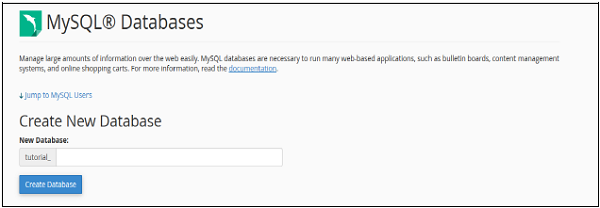
Để tạo cơ sở dữ liệu, chỉ cần nhập tên của cơ sở dữ liệu bạn muốn tạo và sau đó nhấp vào nút Tạo cơ sở dữ liệu. Bây giờ bạn sẽ nhận được thông báo thành công rằng cơ sở dữ liệu đã được thêm vào.

Note- cPanel sẽ tự động thêm tiền tố vào tên cơ sở dữ liệu của bạn mà bạn nhập. Vì vậy, không có sự mơ hồ trong cơ sở dữ liệu như trong môi trường lưu trữ chia sẻ. Có nhiều người dùng và không thể có cùng tên cho hai cơ sở dữ liệu, do đó tên cơ sở dữ liệu của bạn trở thànhPrefix_dbName. Khi kết nối cơ sở dữ liệu với ứng dụng web, bạn sẽ cần sử dụng Tên đầy đủ của cơ sở dữ liệu.
Thêm người dùng cơ sở dữ liệu
Để sử dụng cơ sở dữ liệu mới tạo trong ứng dụng của bạn, bạn sẽ cần tạo người dùng và cấp cho người đó tất cả các đặc quyền để sửa đổi dữ liệu trong Cơ sở dữ liệu.
Để tạo Người dùng cơ sở dữ liệu, hãy cuộn xuống cuối trong Giao diện của cơ sở dữ liệu MySQL. Ở đó bạn sẽ thấy người dùng MySQL, bên dưới sẽ có Thêm người dùng mới, như hình bên dưới.
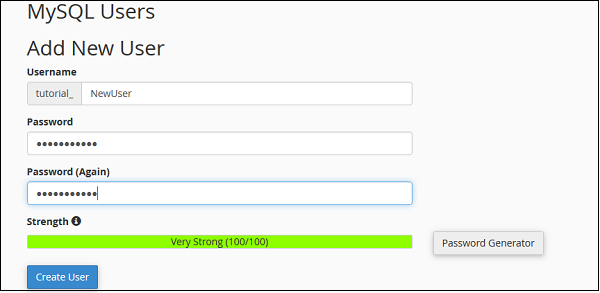
Step 1- Nhập tên người dùng theo sự lựa chọn của bạn và chọn một mật khẩu mạnh. Nhấp vào Tạo người dùng để tạo người dùng mới. Bạn sẽ nhận được thông báo thành công “Bạn đã tạo thành công người dùng MySQL.
Note - Tên người dùng đầy đủ của người dùng cơ sở dữ liệu của bạn bao gồm tiền tố và tên người dùng bạn đã cung cấp.
Vì chúng ta đã tạo người dùng cơ sở dữ liệu, bây giờ chúng ta sẽ cần thêm người dùng để truy cập cơ sở dữ liệu.
Step 2 - Cuộn xuống để tìm “Thêm người dùng vào cơ sở dữ liệu”.

Step 3- Chọn Người dùng và cơ sở dữ liệu bạn muốn liên kết với nhau. Nhấp vào nút Thêm và bạn sẽ thấy màn hình sau.
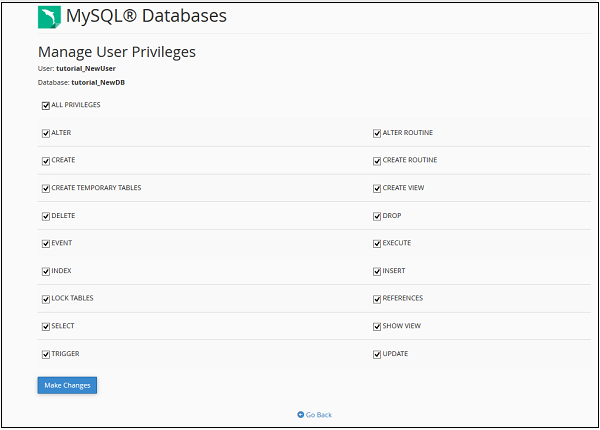
Để cung cấp tất cả các đặc quyền cho người dùng, hãy chọn hộp kiểm TẤT CẢ CÁC QUYỀN RIÊNG TƯ và tất cả các hộp kiểm sẽ tự động được chọn. Nhấp chuộtMake Changes để lưu các thay đổi.
Sửa đổi cơ sở dữ liệu
Dữ liệu được lưu trữ trong MySQL có thể bị hỏng theo thời gian. Có nhiều lý do mà điều này có thể xảy ra. Trong khi sử dụng Cơ sở dữ liệu trong ứng dụng web, nếu chúng tôi thấy bất kỳ lỗi nào liên quan đến cơ sở dữ liệu, chúng tôi cần sửa chữa cơ sở dữ liệu để sửa chữa dữ liệu bị hỏng. Nhưng trước khi chúng tôi sửa chữa cơ sở dữ liệu của mình, chúng tôi sẽ cần phải tìm bảng mà dữ liệu của chúng tôi bị hỏng bằng cách kiểm tra cơ sở dữ liệu để tìm lỗi.
Có hai thao tác chúng tôi có thể thực hiện để khắc phục các lỗi liên quan đến cơ sở dữ liệu. Để thực hiện các hành động này, chúng ta cần cuộn đến Sửa đổi tùy chọn cơ sở dữ liệu trong Giao diện cơ sở dữ liệu MySQL, ảnh chụp màn hình để Sửa đổi cơ sở dữ liệu được hiển thị bên dưới.
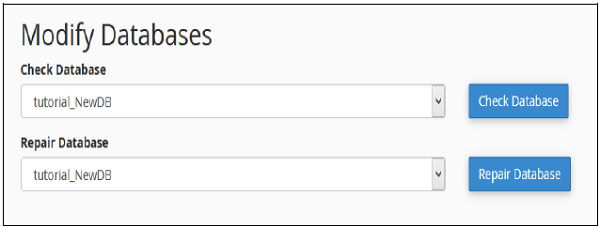
Kiểm tra cơ sở dữ liệu
Với tính năng này của Cơ sở dữ liệu cPanel, bạn có thể tìm thấy bảng nào trong Cơ sở dữ liệu bị hỏng.
Để kiểm tra một cơ sở dữ liệu, chúng ta cần thực hiện các bước sau.
Step 1 - Chọn cơ sở dữ liệu bạn muốn kiểm tra, từ menu thả xuống của Kiểm tra cơ sở dữ liệu, như hình trên.
Step 2 - Nhấp vào nút Kiểm tra Cơ sở dữ liệu.
Step 3- cPanel bây giờ sẽ chạy một tập lệnh tự động để tìm bảng bị hỏng trong Cơ sở dữ liệu. Nếu tìm thấy bất kỳ bảng nào bị hỏng, nó sẽ hiển thị tên của Bảng, nếu không nó sẽ hiển thị thông báo thành công.
Sửa chữa cơ sở dữ liệu
Công cụ cơ sở dữ liệu này giúp tự động sửa chữa dữ liệu hoặc bảng bị hỏng từ cơ sở dữ liệu.
Để sử dụng công cụ này, chúng ta cần thực hiện các bước sau:

Step 1 - Chọn cơ sở dữ liệu có dữ liệu bị hỏng từ menu thả xuống.
Step 2 - Nhấp vào nút Repair Database.
Step 3- cPanel lúc này sẽ chạy một script tự động để sửa dữ liệu hoặc bảng bị hỏng từ cơ sở dữ liệu, nếu thành công, nó sẽ cho bạn một thông báo thành công. Nếu nó không thể sửa chữa cơ sở dữ liệu, nó sẽ hiển thị cho bạn một lỗi với tên bảng mà lỗi đã xảy ra.